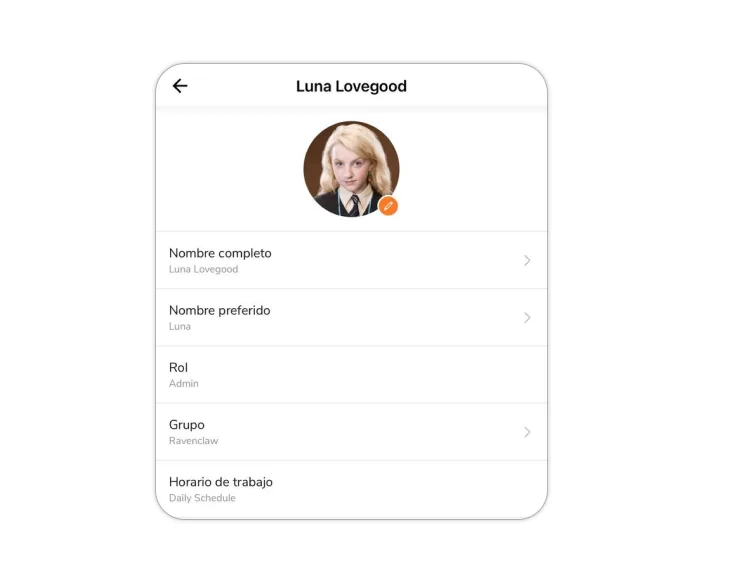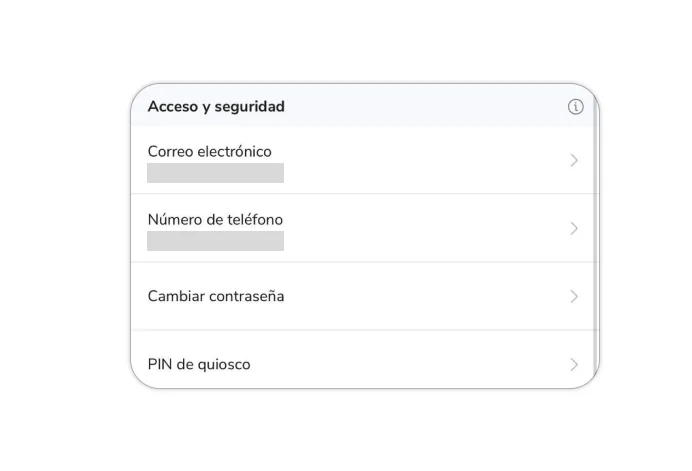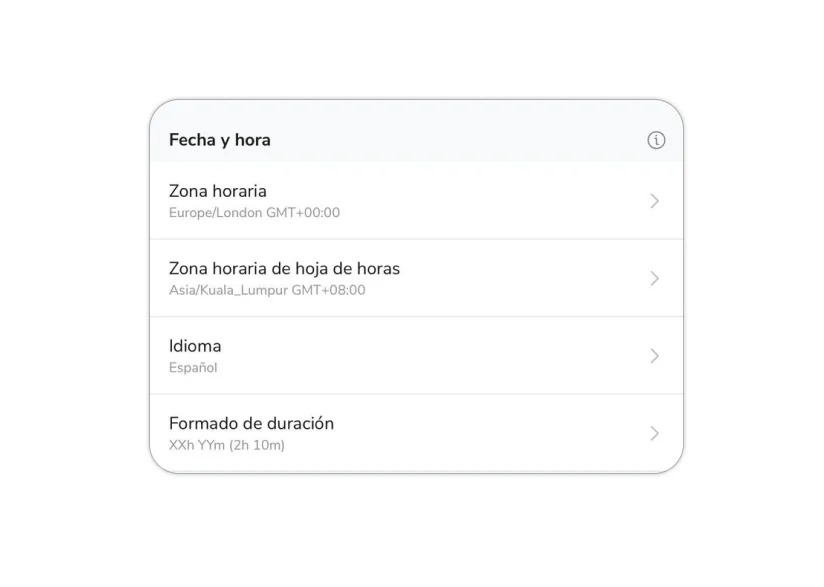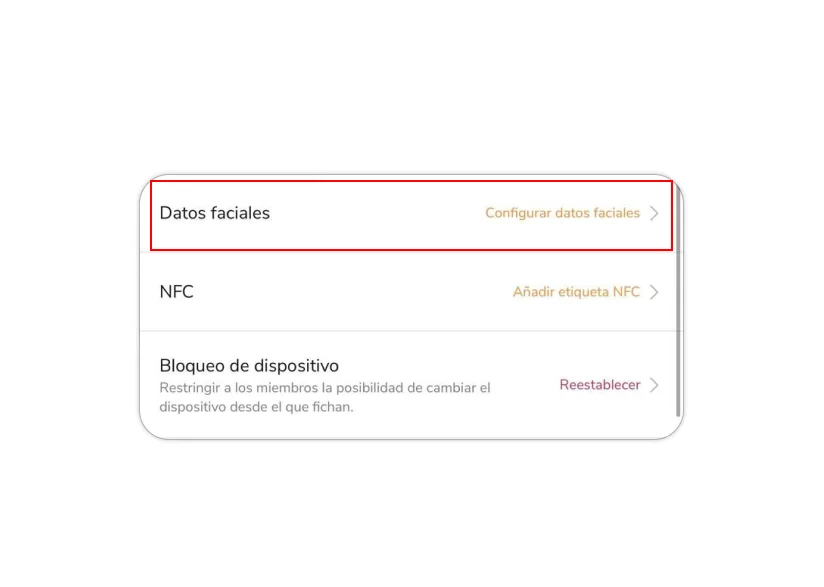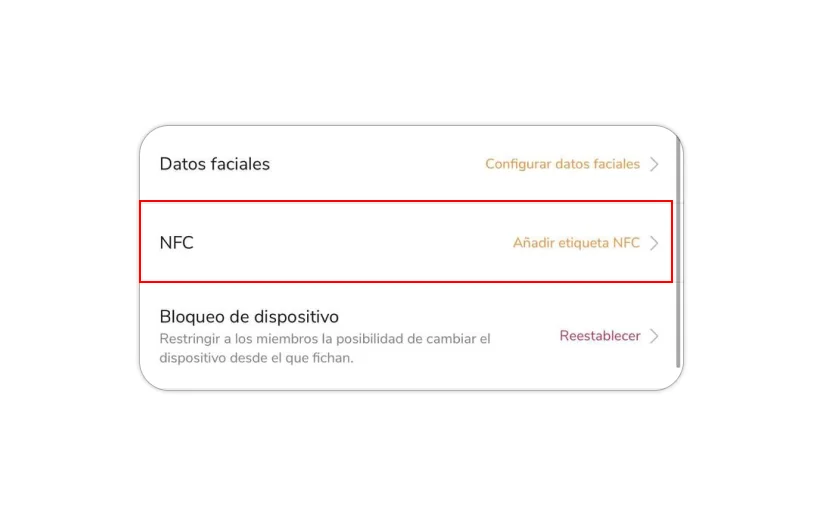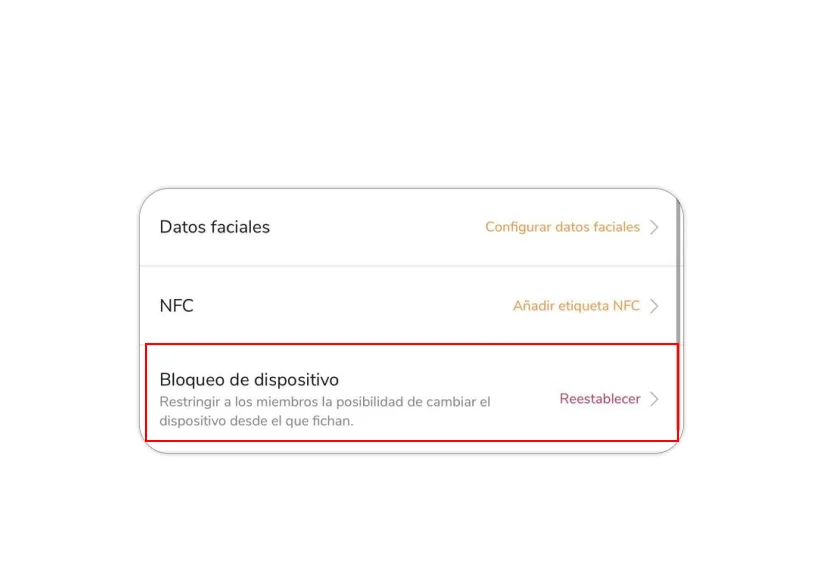Aplicación móvil: Actualizar la configuración de tu cuenta
Modificar la configuración de tu cuenta, incluida la información de inicio de sesión, notificaciones y alertas, privacidad de datos y otros
Todos los usuarios de Jibble tienen su propia configuración de cuenta para gestionar su información personal y sus preferencias. En la aplicación móvil, puedes localizarla en la esquina superior derecha del panel de control, donde está tu avatar, o a través de la página de menú, en Ajustes de personal.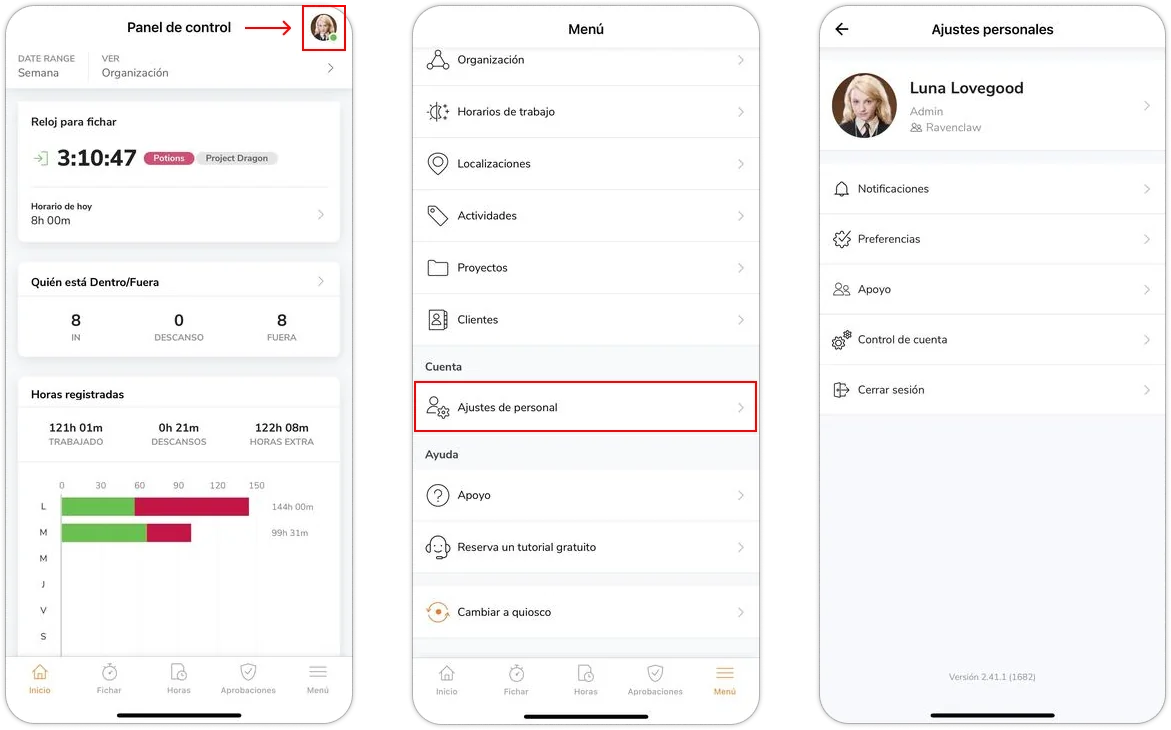
Los miembros normales no tienen acceso a su perfil a través de la página Ajustes de personas. En su lugar, pueden actualizar su configuración, datos personales u otras preferencias en Ajustes de la cuenta.
Nota: Los propietarios pueden volver a enviar la verificación por correo electrónico desde la Ajustes de su cuenta.
Este artículo cubre:
- Tus datos y tu información de trabajo
- Acceso y seguridad
- Fecha, hora e idioma
- Datos faciales
- NFC
- Bloqueo de dispositivo
- Notificaciones
- Preferencias
Tus datos y tu información de trabajo
Desde la configuración de tu cuenta, si haces clic en el primer campo con tu foto de perfil y tu nombre, accederás a tu información laboral básica, que se enumera a continuación:
- Tu foto de perfil
- Tu nombre completo
- Tu nombre preferido (utilizado en correos electrónicos y mensajes personalizados)
- Tu rol
- Tu grupo (sólo puedes pertenecer a uno, pero puedes gestionar varios grupos)
- Tu horario de trabajo
En esta sección, los miembros sólo pueden modificar su foto de perfil, nombre completo y nombre preferido. Los campos restantes sólo pueden editarse en el perfil del individuo en la página Ajustes personales.
Acceso y seguridad
Esta sección te permite actualizar tus credenciales de acceso:
- Correo electrónico y número de teléfono: Esto es lo que utilizas para iniciar sesión en Jibble (dependiendo de lo que hayas utilizado para registrarte) o para contactar dentro de la organización.
- Contraseña: Esto es lo que utilizas para iniciar sesión en tu cuenta de Jibble.
- PIN de Quiosco (opcional): Si tu organización utiliza el modo Quiosco para el control horario y requiere un PIN para la verificación, aquí encontrarás tu PIN personal de Quiosco. Lee más sobre cómo configurar restricciones personalizadas de fichaje para permitir la verificación mediante PIN.
Fecha, hora e idioma
Fecha y hora
- Organización predeterminada: Por defecto, tu cuenta de Jibble sigue el formato de fecha y hora establecido a través de la configuración de la organización.
- Anular valores predeterminados (opcional): Puedes elegir establecer tu propio formato de fecha y hora preferido en la configuración de tu cuenta. Esto anulará la configuración por defecto de la organización sólo para ti.
Zona horaria y formato de duración
- Zona horaria: Actualizar a tu zona horaria actual.
- Zona horaria de la hoja de horas: Si eres Administrador o Propietario, puedes establecer una zona horaria preferida para la hoja de horas (no disponible para los miembros normales).
- Formato de duración: Elige cómo quieres que se muestren las duraciones en tus hojas de horas e informes.
Idioma
Los ajustes de idioma de la aplicación móvil y su configuración dependen del tipo de dispositivo que estés utilizando:
- iOS: La configuración de idiomas se puede hacer a través de cada organización dentro de la aplicación móvil directamente, afectando a las preferencias de idioma sólo en Jibble.
- Android: La configuración de idiomas sólo puede hacerse a nivel de dispositivo desde la app de ajustes generales y, por tanto, afectando a todo el idioma seleccionado de tu teléfono móvil.
Los miembros siempre pueden cambiar a cualquier otro idioma admitido en cualquier momento. Para obtener instrucciones más detalladas sobre cómo configurar tu idioma, consulta nuestras guías sobre cómo configurar los ajustes de idioma en la web y cómo configurar los ajustes de idioma en el móvil.
💡 Recuerda: Estas preferencias sólo se aplican a tu cuenta y no afectarán a otros miembros del equipo.
Datos faciales
Si tu organización utiliza el reconocimiento facial para fichar a la entrada y a la salida, tendrás que configurar tus datos faciales mediante la aplicación móvil Jibble.
Ten en cuenta que, aunque puedes eliminar tus datos faciales a través de la aplicación web, tendrás que volver a configurarlos en la aplicación móvil la próxima vez que fiches utilizando el reconocimiento facial.
Para más información, visita nuestro artículo sobre cómo configurar los datos faciales para el reconocimiento facial.
NFC
Si tu organización activa el modo quiosco NFC en la aplicación móvil de Jibble, podrás configurar tu etiqueta NFC para fichar más rápidamente al llegar al sitio.
Puedes hacerlo accediendo a esta función a través de la aplicación móvil de Jibble, vinculando una etiqueta NFC a tu dispositivo.
Para más información, visita nuestro artículo sobre el quiosco de control horario NFC de Jibble .
💡Nota: Es posible que la función NFC de Jibble no sea compatible con varios dispositivos móviles. Consulta la lista de dispositivos compatibles con NFC aquí.
Bloqueo de dispositivo
La función de bloqueo de dispositivos de Jibble ayuda a garantizar que los empleados fichen a la entrada y a la salida desde lugares de trabajo específicos dentro del horario correcto. Si está activada, esta función restringe el control horario a los dispositivos móviles autorizados, asegurándose de que los empleados sólo puedan fichar a la entrada y a la salida desde determinados dispositivos.
A esta función sólo pueden acceder los Propietarios y los Administradores.
Para más información, visita nuestro artículo sobre cómo configurar la función de bloqueo de dispositivos de Jibble.
Notificaciones
Sólo puedes recibir notificaciones si te has registrado e iniciado sesión.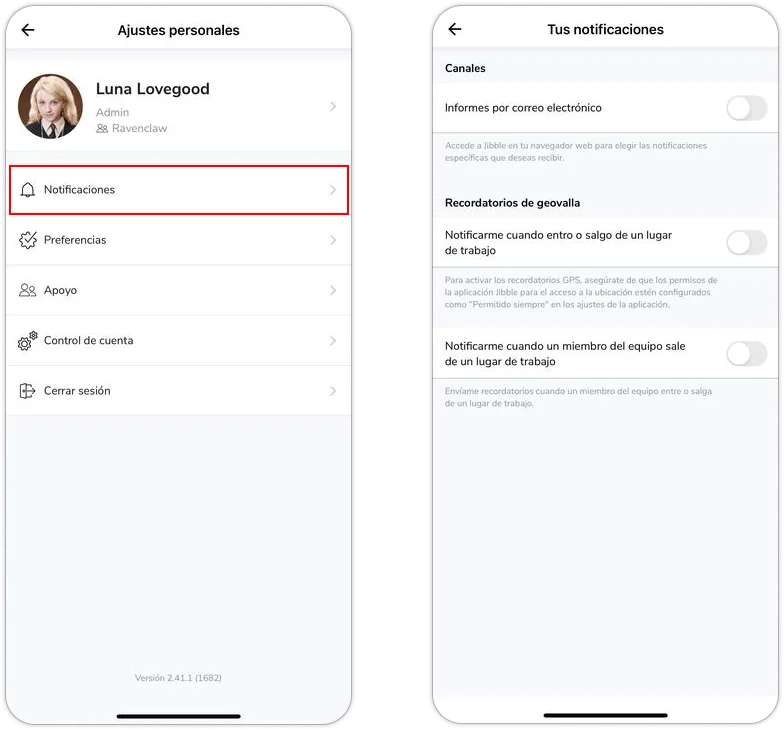
Informes
Los informes sólo pueden enviarse por correo electrónico y pueden activarse aquí. Sin embargo, debes acceder a la aplicación web para elegir los informes específicos que deseas recibir. Como Propietario, Administrador o Gerente, puedes recibir cuatro tipos de informes:
- Tu asistencia diaria: Desglose de las horas fichadas durante la jornada laboral anterior.
- Tu actividad semanal: Desglose de las horas de la semana pasada que se envían por defecto el día que elijas a las 8:00 h.
- Asistencia diaria del equipo: Desglose de las horas registradas de tu equipo durante el día anterior.
- Actividad semanal del equipo: Desglose de las horas registradas de tu equipo durante la semana anterior. Incluye las principales actividades, proyectos y el seguimiento de quién ha trabajado más/menos horas. Por defecto, se enviará a las 8:00 h del día que elijas.
En cuanto a los miembros normales, sólo pueden recibir sus informes individuales de asistencia diaria y actividad semanal.
Recordatorios de geovalla
- Recordatorios GPS personales: Notificaciones push para saber cuándo entras o sales de un lugar de trabajo específico. Este ajuste se activa a nivel individual y puede configurarse para todos, incluidos Propietarios, Administradores, Gerentes y Miembros.
- Recordatorios/Alertas de Geovalla: Notificaciones push para avisar a Propietarios, Administradores y Gerentes si un miembro del equipo entra o sale de su ubicación de trabajo especificada.
Para más información, consulta nuestros artículos sobre cómo establecer recordatorios GPS y cómo establecer recordatorios de geovalla.
Nota: También puedes activar las notificaciones push para otros Recordatorios y alertas en la aplicación móvil, como los recordatorios de entrada y salida y de comportamientos inusuales. Para elegir qué recordatorios específicos y actualizaciones en tiempo real quieres activar, puedes configurarlos en la aplicación web. Lee nuestro artículo para saber más sobre cómo activar las notificaciones push.
Preferencias
Las preferencias de la cuenta pueden establecerse para una experiencia más personalizada al utilizar la aplicación móvil de Jibble.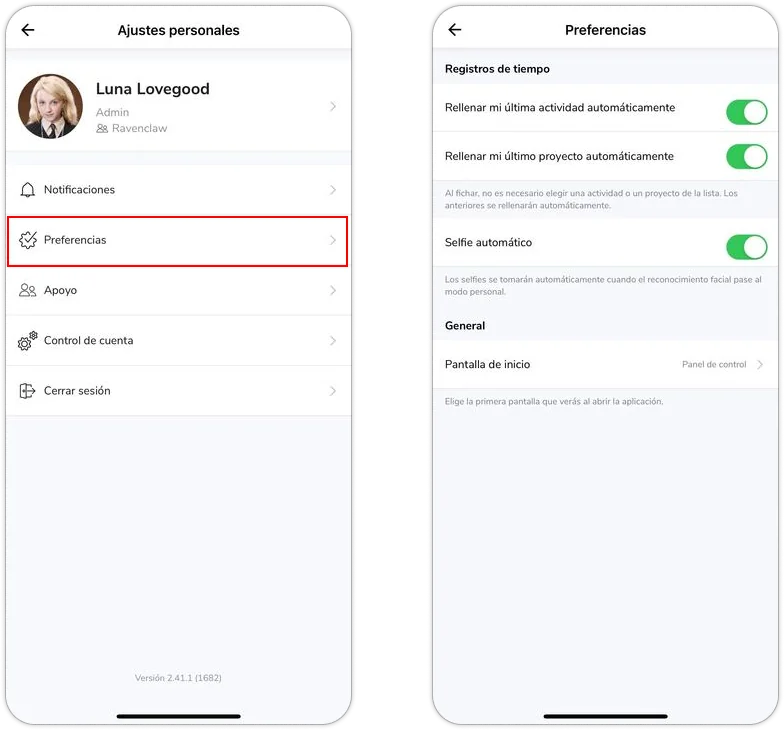
Entradas de tiempo
Para facilitar el fichaje, puedes activar los ajustes que permiten a Jibble rellenar automáticamente la última actividad o proyecto de tu fichaje anterior. Así no tendrás que elegir una actividad/proyecto de la lista si vas a reanudar las tareas de la última entrada.
Además, habilitar el selfie automático facilita aún más el proceso al tomar automáticamente una foto cuando el reconocimiento facial pasa al modo personal.
General
Para una mayor personalización, puedes elegir tu pantalla de inicio cuando abras la aplicación Jibble. Ésta será la primera pantalla que aparezca en cuanto abras la aplicación.